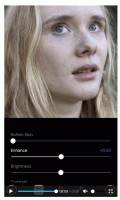विंडोज 10 में स्वचालित रखरखाव अनुसूची कैसे बदलें
अपने पिछले लेखों में, हमने देखा कि विंडोज 10 में स्वचालित रखरखाव सुविधा को कैसे अक्षम किया जाए और इसे कैसे रोकें और इसे मैन्युअल रूप से शुरू करें। आज, हम देखेंगे कि इसके शेड्यूल को कैसे अनुकूलित किया जाए। ये रहा।
जैसा कि आप पहले से ही जानते हैं, विंडोज 10 स्वचालित रखरखाव करता है। यह एक दैनिक निर्धारित कार्य है जो आउट-ऑफ-द-बॉक्स चलता है। सक्षम होने पर, यह ऐप अपडेट, विंडोज अपडेट, सुरक्षा स्कैन और कई अन्य चीजों जैसे विभिन्न कार्य करता है।
डिफ़ॉल्ट रूप से, स्वचालित रखरखाव आपके पीसी को जगाने और 2 AM पर रखरखाव कार्यों को चलाने के लिए सेट है। आप इस शेड्यूल को अपनी इच्छानुसार किसी भी समय बदल सकते हैं। यहां बताया गया है कि यह कैसे किया जा सकता है।
विंडोज 10 में ऑटोमैटिक मेंटेनेंस शेड्यूल बदलने के लिए, निम्न कार्य करें।
- क्लासिक खोलें कंट्रोल पैनल अनुप्रयोग।
- कंट्रोल पैनल \ सिस्टम और सुरक्षा \ सुरक्षा और रखरखाव पर जाएं। यह इस प्रकार दिखता है (नीचे स्क्रीनशॉट विंडोज 10 क्रिएटर्स अपडेट वर्जन 1703 से है):
 नोट: ऊपर दिए गए स्क्रीनशॉट में, आप मेरे पीसी पर विंडोज डिफेंडर के एंटीवायरस को अक्षम देख सकते हैं। यदि आपको यह जानने की आवश्यकता है कि मैंने इसे कैसे अक्षम किया है, तो लेख देखें:
विंडोज 10 में विंडोज डिफेंडर को अक्षम करें.
नोट: ऊपर दिए गए स्क्रीनशॉट में, आप मेरे पीसी पर विंडोज डिफेंडर के एंटीवायरस को अक्षम देख सकते हैं। यदि आपको यह जानने की आवश्यकता है कि मैंने इसे कैसे अक्षम किया है, तो लेख देखें:
विंडोज 10 में विंडोज डिफेंडर को अक्षम करें. - संबंधित नियंत्रण देखने के लिए रखरखाव बॉक्स का विस्तार करें।

- लिंक पर क्लिक करें "रखरखाव सेटिंग्स बदलें".
 अगला पेज खुल जाएगा।
अगला पेज खुल जाएगा।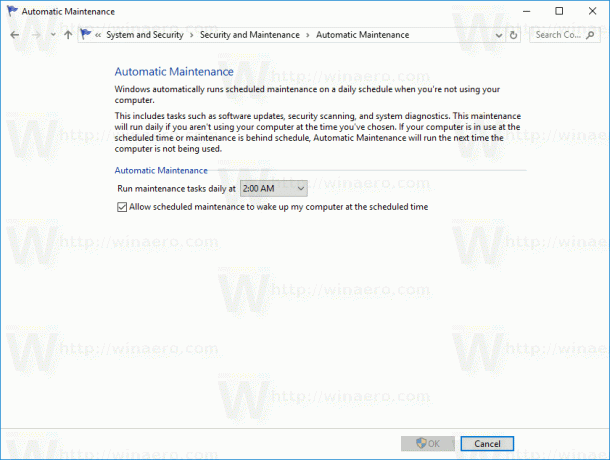
- स्वचालित रखरखाव के लिए एक नया शेड्यूल सेट करें।

नोट: यदि आप "निर्धारित समय पर मेरे कंप्यूटर को जगाने के लिए शेड्यूल किए गए रखरखाव की अनुमति दें" विकल्प को अनचेक करते हैं, तो यह रखरखाव को अक्षम नहीं करेगा। इसे पूरी तरह से निष्क्रिय करने के लिए, लेख देखें स्वचालित रखरखाव को अक्षम कैसे करें. - पुष्टि यूएसी अनुरोध अगर संकेत दिया।
आप कर चुके हैं।
आपको यह सीखने में रुचि हो सकती है कि मैन्युअल रूप से रखरखाव कैसे शुरू करें। निम्नलिखित लेख का संदर्भ लें: विंडोज 10 में मैन्युअल रूप से रखरखाव शुरू या बंद करें.